2019-10-24 16:01:42来源:分享吧
AutoCAD2020怎么使用极轴追踪功能?相信熟悉AutoCAD的朋友都知道,在AutoCAD中有一个非常好用的极轴追踪功能,它可以在作图时沿某一角度进行追踪,并且追踪的角度是可以根据用户的需要进行设置的。下面分享吧小编带来了AutoCAD2020使用极轴追踪功能方法介绍,感兴趣的朋友快来围观吧!
极轴追踪功能相关介绍
一、什么是CAD的极轴追踪?
大部分图纸中的角度都是一些比较固定或有规律的角度,例如30、45、60等等,为了免去手动输入角度时的繁琐,CAD就添加一个极轴追踪的功能。
二、如何在CAD中设置极轴追踪的角度?
1、在CAD的右下的状态栏中,点击小三角按钮,单击上拉框中的“捕捉设置”,这时会弹出一个“草图设置”的弹窗;

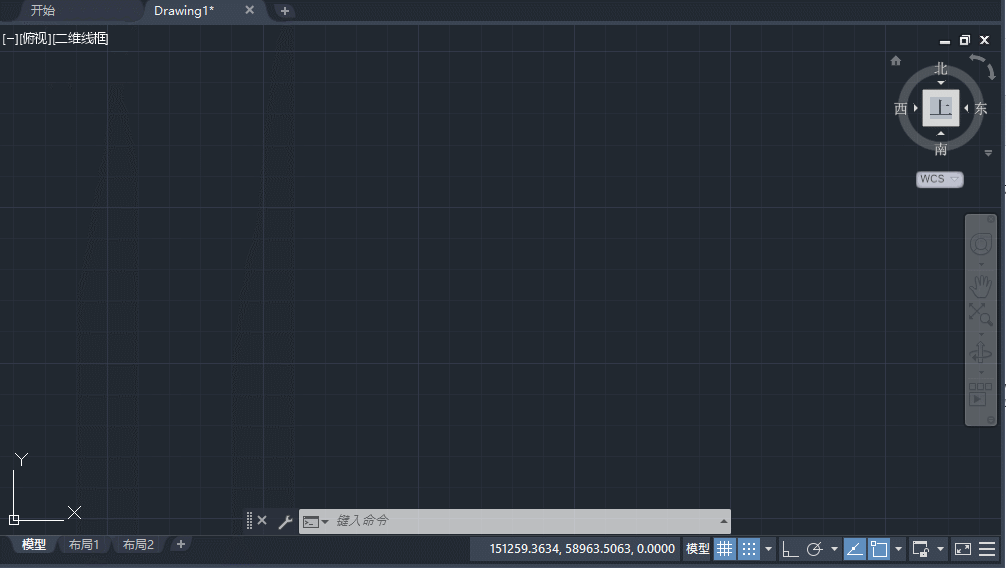
2、在“草图设置”弹框中,点击“极轴追踪”选项卡,我们可以根据需要设置一个“增量角”(这里我们先设置45°为例,后面会用动图展示效果)然后再勾选上“启用极轴追踪”,最后再单击“确定”;
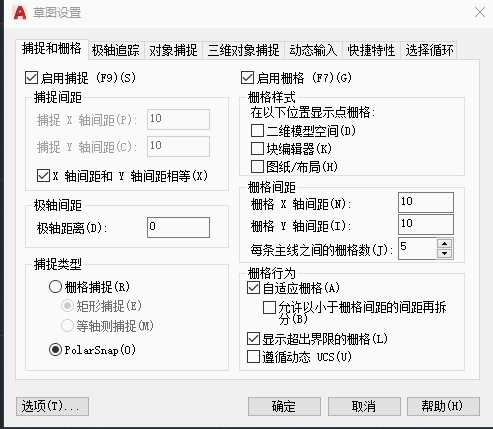
3、这时,我们回到绘图区域中,输入直线命令“L”,在任意处单击确定起始点,然后移动鼠标,可以看到:当我们的光标移动到靠近满足条件的角度时,CAD就会显示一条绿色的虚线,这就是极轴;
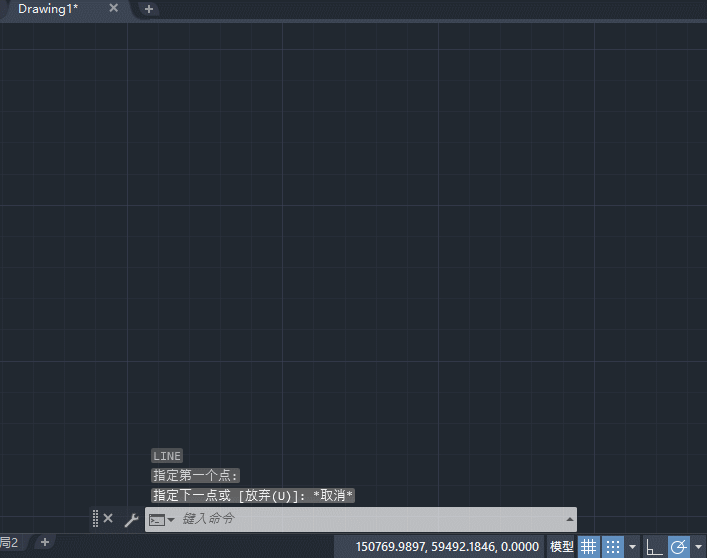
4、再次移动光标,发现每条绿色虚线,也就是极轴的角度是以45°的倍数增加的,因为我们之前我们设置的“增量角”就是45°。
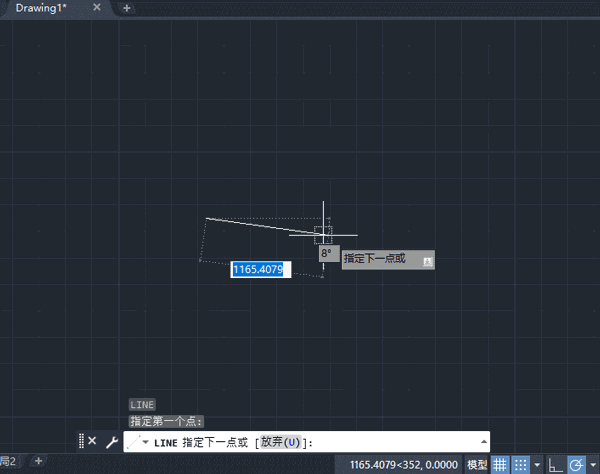
三、如何快速开启极轴追踪模式?
通常情况下,在设置好极轴的“增量角”之后(默认是90°)在绘图过程中,可以直接按“F10”开启或关闭极轴追踪功能。
AutoCAD推荐:
以上就是小编为大家带来的AutoCAD2020使用极轴追踪功能方法介绍,想了解更多《AutoCAD》教程,欢迎收藏分享吧下载站!
 AutoCAD使用教程大全
AutoCAD使用教程大全
AutoCAD是什么?AutoCAD是Autodesk公司首次于1982年开发的自动计算机辅助设计软件,用于二维绘图、详细绘制、设计文档和基本三维设计。AutoCAD使用教程大全为您提供AutoCAD的功能及使用介绍,有需要的小伙伴可以关注分享吧AutoCAD使用教程大全,一起来看看吧~

360安全卫士是一款功能强、效果好、受用户欢迎的安全杀毒软件,360安全卫士拥有查杀木马、清理插件、修复漏洞、电脑体检、清理垃圾,清理痕迹多种功能,使用起来非常便捷,给我们的电脑提供了很大的帮助,但是有很多小伙伴不知道有些功能如何使用,下面分享吧小编带大家一起来看看吧。

微博有诸多功能可以使用,但是很多朋友都不知道各个功能的使用方法,下面分享吧小编为用户带来新浪微博最热门教程,例如新浪微博发布、新浪微博账号问题、新浪微博登陆问题等等都可以在这里找到答案,感兴趣的小伙伴一起来看看吧。